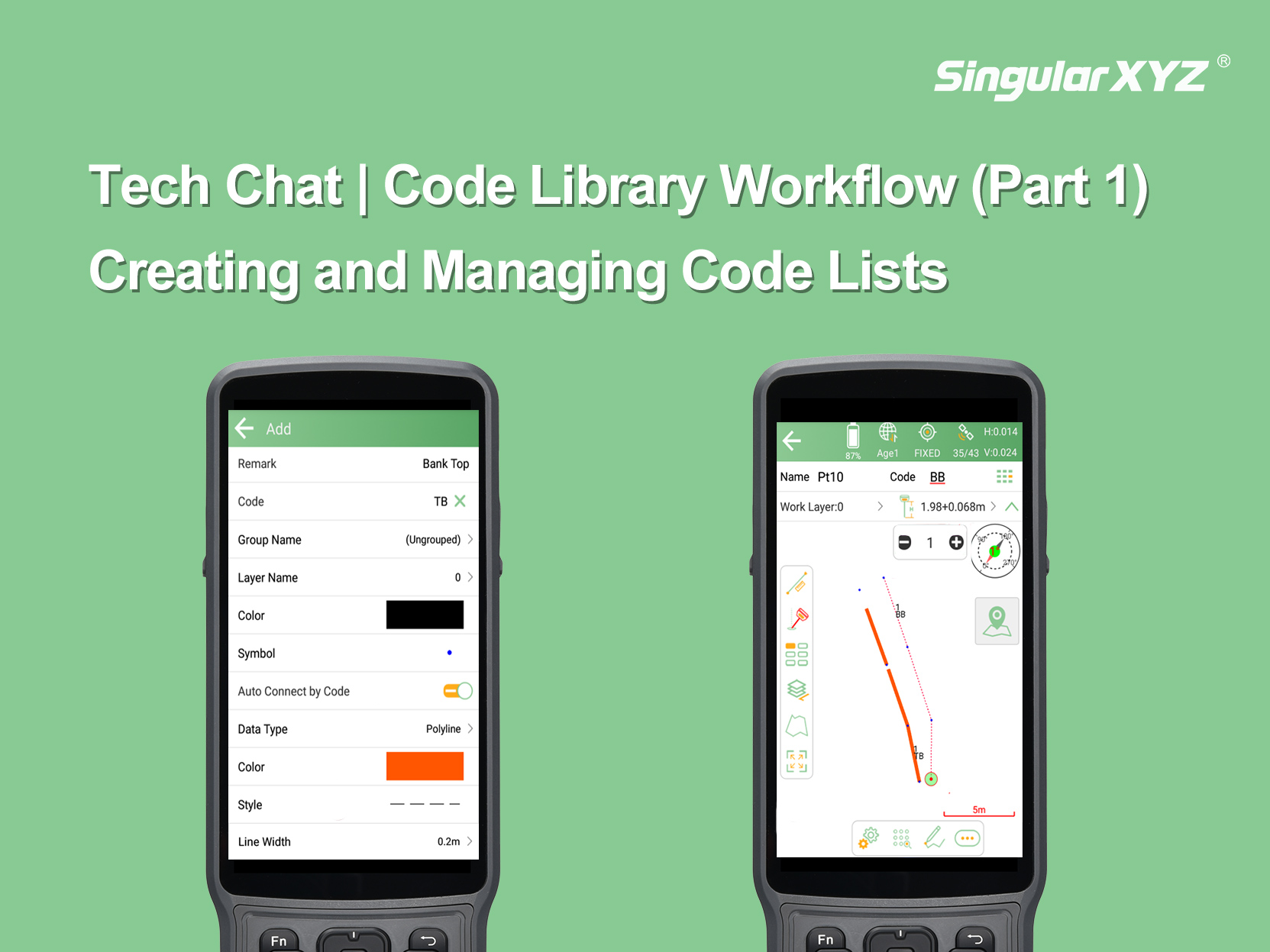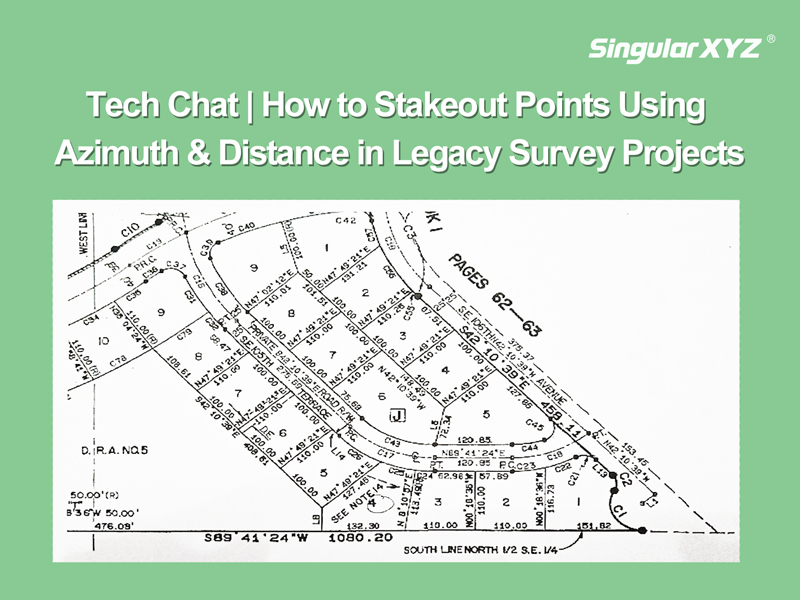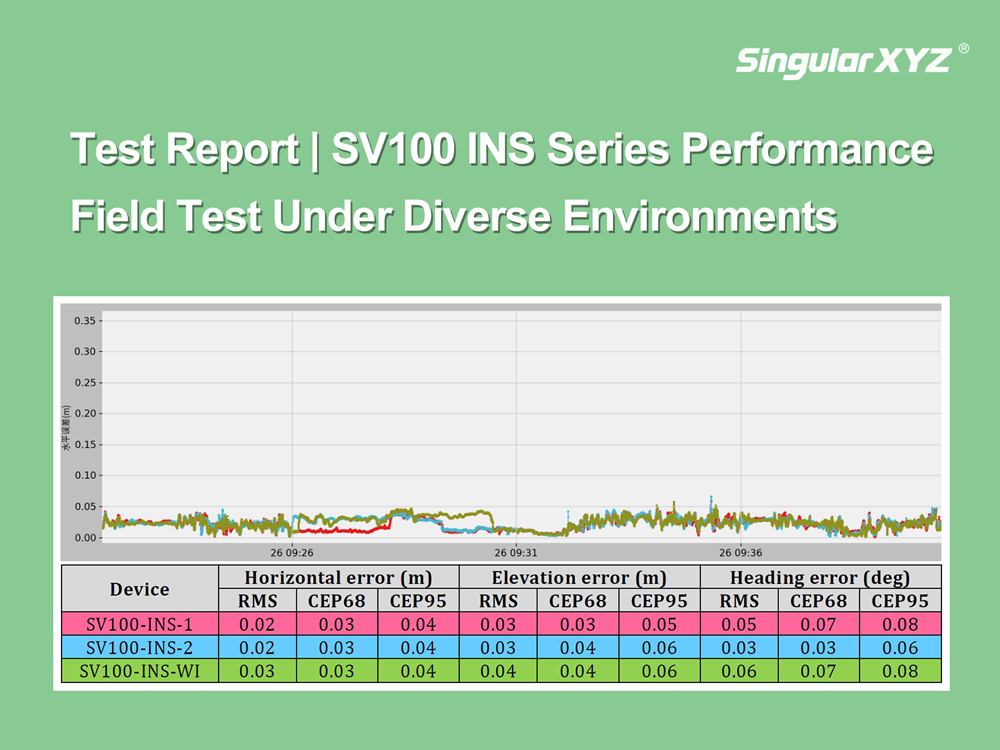2025-01-21
2025-01-21
 Ethan
Ethan
我们首批 Orion ONE 用户已经收到设备并投入使用。为了方便大家使用,也为了给感兴趣的专业人士演示操作,在今天的博客中,我们将详细介绍如何使用激光测绘功能以及相关注意事项。
在阅读这篇博客前:
请先阅读这篇有关激光测量的博客 - https://www.singularxyz.com/5878.html
首先通过蓝牙将 Orion ONE 接收器连接到 SingularPad 软件。确保接收器已获得固定的 RTK 解算后再继续操作。
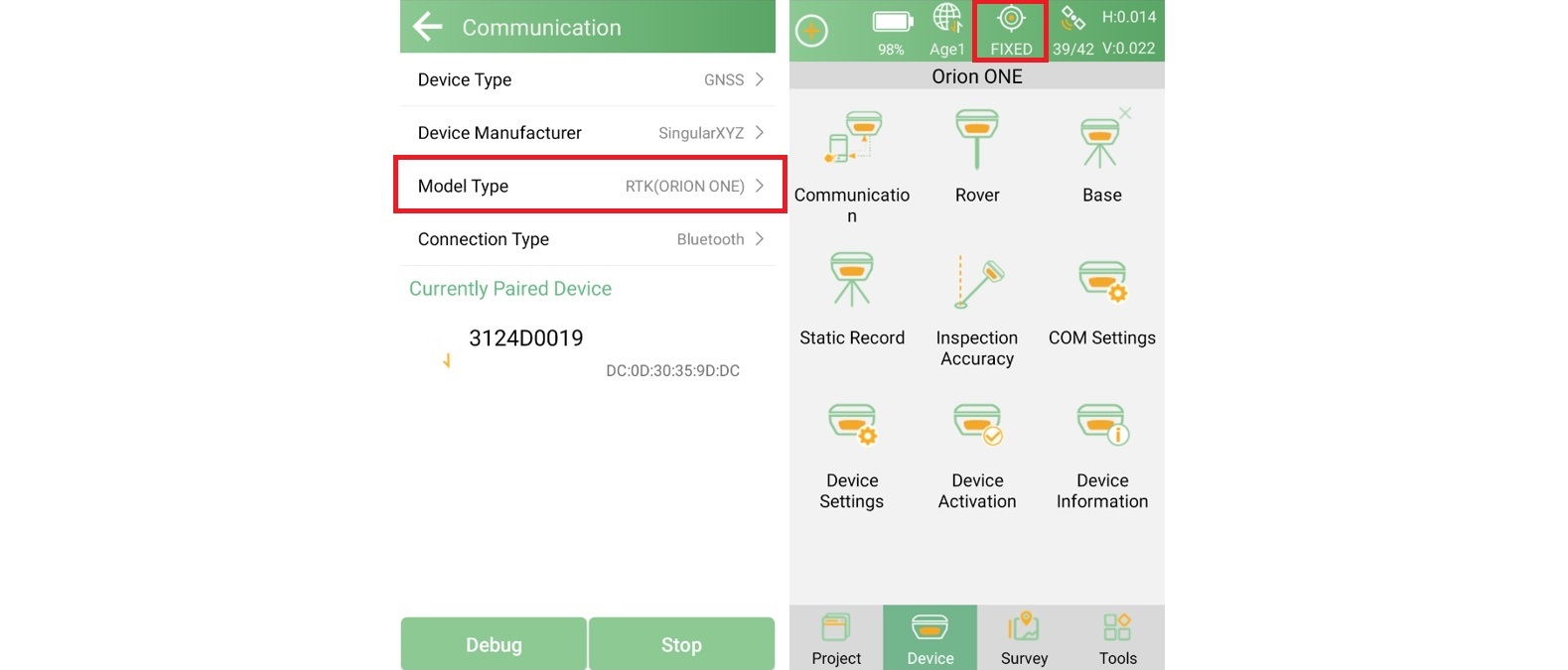
如何建立工作模式和得到固定解? - 请查看SingularPad 教程系列
在启动激光测量之前,需要按照软件里所显示的进行IMU倾斜功能初始化 。检查 SingularPad 中的 IMU 调查图标是否显示“就绪”,确认初始化成功。
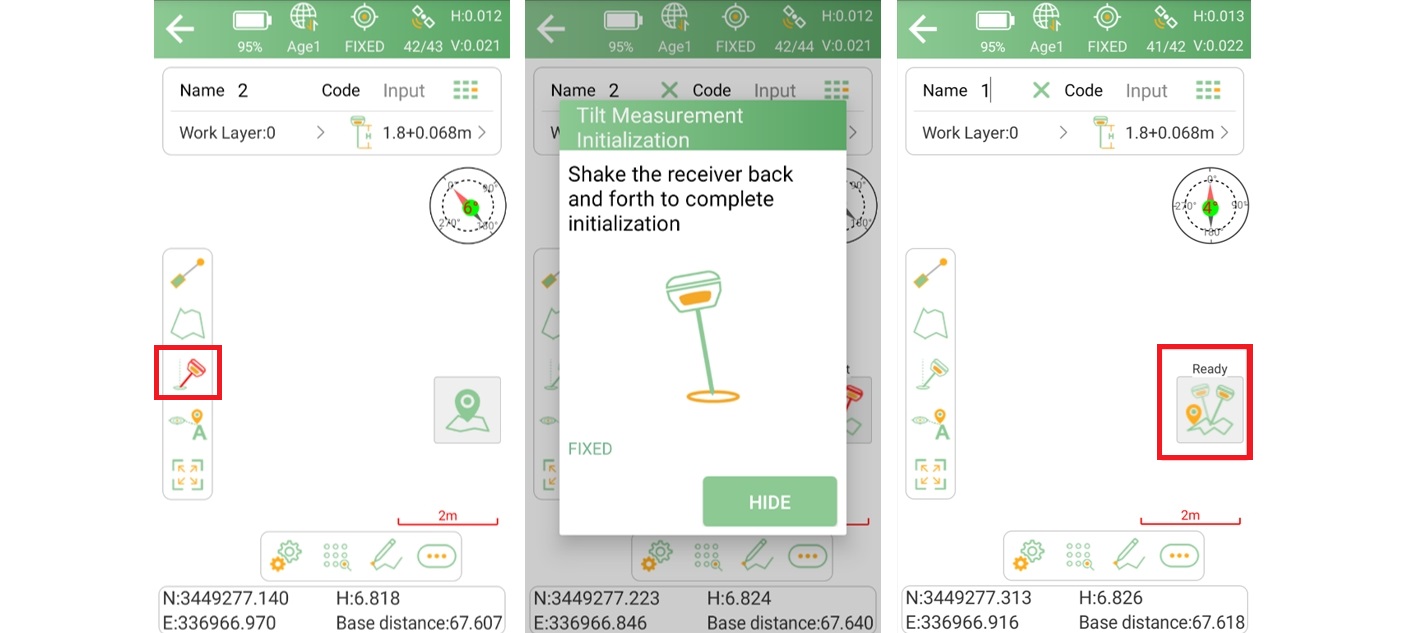
提示:在初始化期间多次摇晃设备来获得稳定的IMU,从而可以确保后续激光测量的最高精度
在 SingularPad 的“点测量”界面,打开激光测量功能。激活后,Orion ONE 激光器将处于可见状态并可供使用,您可以将激光束对准目标点,然后点击“测量”按钮进行测量。
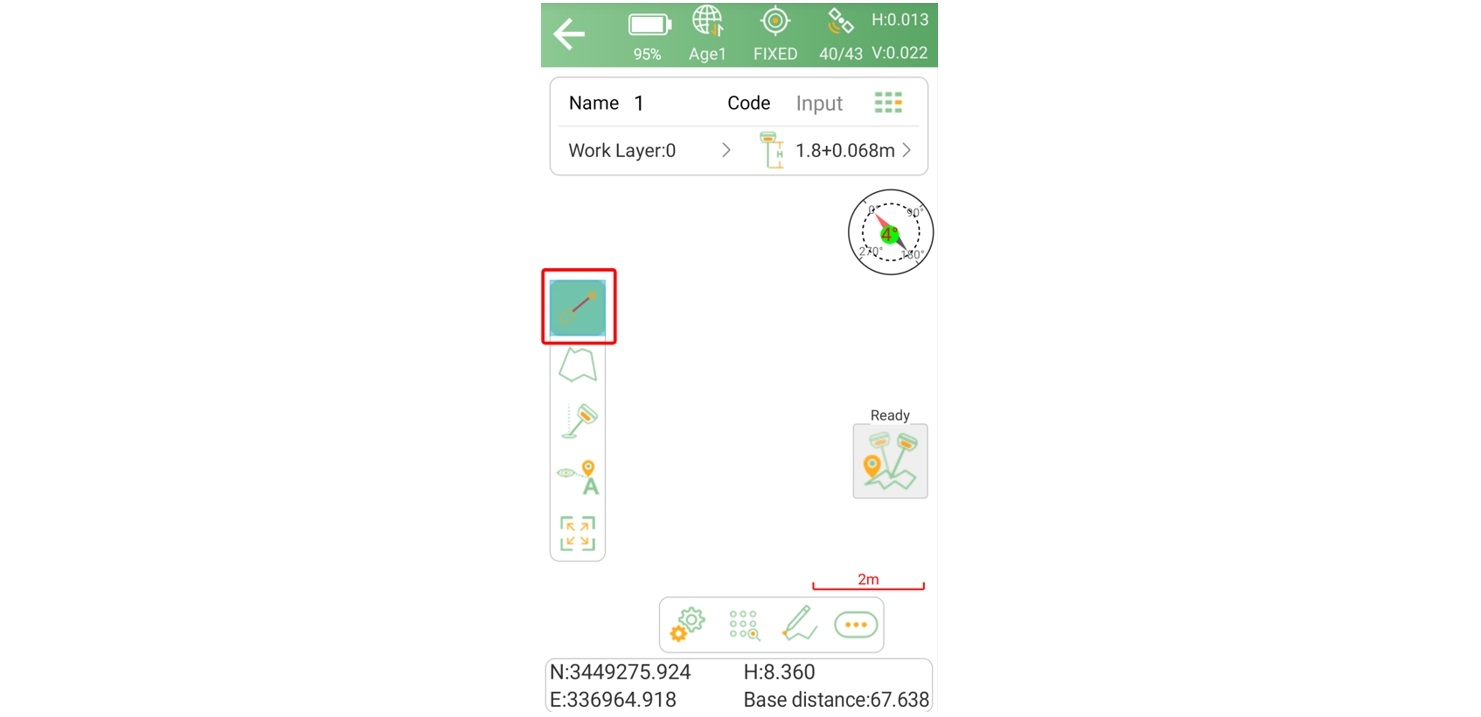
重要提示: 避免眼睛直接暴露于 Orion ONE 激光辐射范围
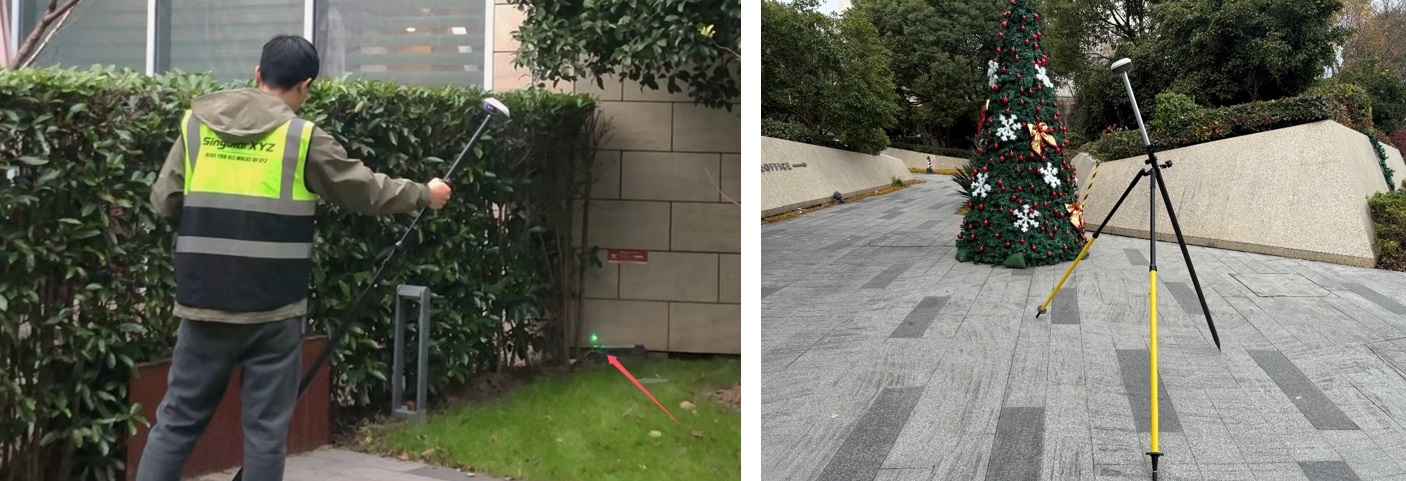
提示-1: 在进行激光测量时,使用两脚架可以减少手部移动引起的抖动。这可以最大限度地减少误差并提高精度。
提示-2: 尽管 Orion ONE 激光可以投射到数百米等很远的距离,但为达到最佳精度,建议的操作范围是 3-5 米。
每个测量点都将记录在点数据库中,您可以在其中查看和管理您的数据。
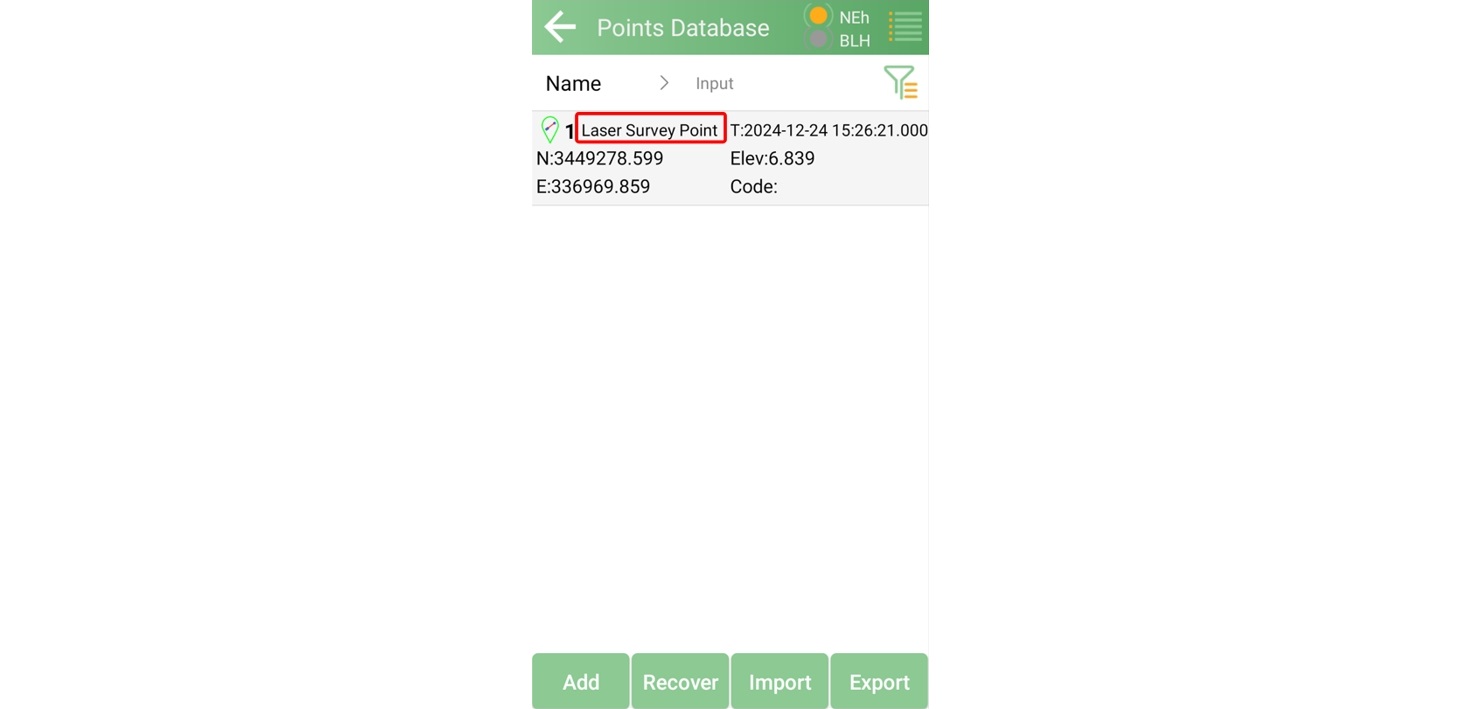
Orion ONE 的激光测量功能为测量员提供了精确的非接触式测量的能力,即使在充满挑战的环境中也能简化工作流程。按照上述步骤,您可以轻松获得可靠的结果。
想了解更多关于 Orion ONE 的实用技巧和实践,请持续关注我们的博客系列。了解更多关于 Orion ONE 视觉和激光 RTK 的信息,
https://www.singularxyz.com/Orion_ONE.html